Команда tty
В Linux существует мультиплексор псевдо-телетайпов, который обрабатывает соединения со всех терминалов псевдо-телетайпов (PTS). Мультиплексор является ведущим устройством, а PTS — подчиненными. Мультиплексор общается с ядром через файл устройства, расположенный в /dev/ptmx.
Команда tty выводит имя специального файла устройства, который ваш ведомый псевдо-телетайп использует для взаимодействия с ведущим устройством. И это, по сути, номер вашего окна терминала.
Давайте посмотрим, какую информацию выведет команда для нашего окна терминала:
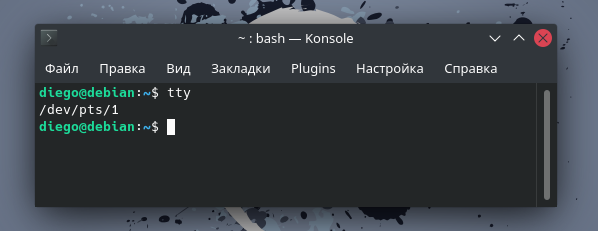
Как видите, мы подключены к специальному файлу устройства /dev/pts/1.
Наше окно терминала, представляющее собой программную эмуляцию телетайпа (TTY), подключено к мультиплексору псевдо-телетайпа как псевдо-телетайп (PTS) под номером 1.
Тихий режим
Опция (silent) приводит к тому, что команда перестает генерировать выходные данные:
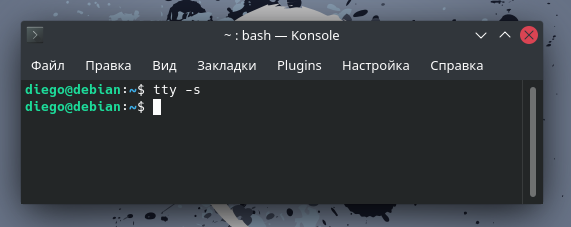
Некоторые служебные значения, возвращаемые командой tty:
— если стандартный ввод поступает с устройства TTY (эмулированного или физического).
— если стандартный ввод не поступает с устройства TTY.
— синтаксическая ошибка, использовались неправильные параметры командной строки.
— произошла ошибка записи.
Данные значения будут наиболее полезны при написании bash-скриптов. Но даже в командной строке мы можем продемонстрировать, как выполнить команду при условии, что вы работаете в окне терминала (сеанс TTY или PTS).
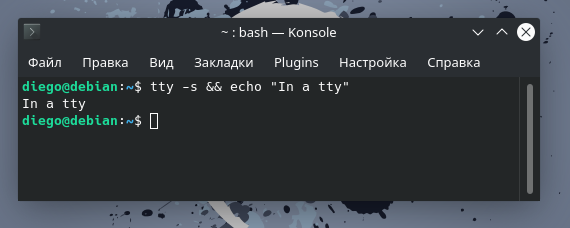
Примечание: Оператор является логическим оператором И. Если в командной строке находится , то выполняется только в том случае, если статус выхода из команды равен , что говорит об успешном её завершении.
Поскольку мы работаем в сеансе TTY, наш код выхода равен (успех), и выполняется вторая команда.
ASCII и Telex
1963 год ознаменовался выходом стандарта ASCII, который был принят производителями телетайпов. Несмотря на изобретение и широкое использование телефона, популярность телетайпов все еще была высока.
Телекс (англ. «Telex», сокр. от «telegraph exchange») — это всемирная сеть телетайпов, которая позволяла отправлять письменные сообщения по всему миру. Они были основным средством передачи письменных сообщений в период после Второй мировой войны вплоть до бума факсимильной связи (факсов) в 1980-х годах.
 Советский факсимильный аппарат «ФТА-П», 1960 год
Советский факсимильный аппарат «ФТА-П», 1960 год
В тоже время развивались и компьютеры. Они становились способными взаимодействовать с пользователями в режиме реального времени и поддерживать работу сразу с несколькими из них. При этом старый пакетный метод работы с устаревшими аппаратами все сильнее обнажал свои недостатки. Люди не хотели тратить целые сутки (а то и больше) на ожидание результатов выполнения вводимых ими программ. Делать стопки перфокарт и ждать результатов всю ночь было уже неприемлемо: требовалось устройство, которое позволяло бы вводить инструкции и сразу получать результат. Нужна была эффективность. И телетайп стал идеальным кандидатом для использования в качестве устройства ввода-вывода.
Лицензия шрифтов Ubuntu [ править ]
| Издатель | Canonical Ltd. |
|---|---|
| Совместимость с Debian FSG | Нет |
| ФСПО утверждено | Нет |
| OSI одобрено | Нет |
Лицензия на шрифты Ubuntu — это «временная» лицензия, разработанная для семейства шрифтов Ubuntu, которое использовало эту лицензию с версии 0.68. Лицензия основана на SIL Open Font License .
Лицензия на шрифты Ubuntu позволяет «свободно использовать, изучать, изменять и распространять шрифты» при соблюдении условий лицензии. Лицензия защищена авторским левом, и все производные работы должны распространяться под одной и той же лицензией. Документы, в которых используются шрифты, не обязательно должны иметь лицензию на использование шрифтов Ubuntu.
Fedora и Debian рассмотрели эту лицензию и сошлись во мнении, что она интерпретируется как несвободная из-за неполных или неоднозначных разрешений на использование и изменение.
Конфигурация клавиатуры
Чтобы настроить клавиатуру, вы можете установить пакет keyboard-configuration. Также нужен пакет console-setup.
Настройки клавиатуры сохраняются в файле /etc/default/keyboard. Это предусмотрено пакетом keyboard-configuration, и другие пакеты используют эту информацию при настройке клавиатуры в консоле или в графической среде.
Вы можете поменять свои настройки клавиатуры, использую следующие команды:
# dpkg-reconfigure keyboard-configuration # service keyboard-setup restart
As usual, it will prompt you for the model of keyboard (what the keyboard *is*), and then for the keyboard layout (what the keys should *do*). Use this tool to change your keyboard map, e. g. from QWERTY to QWERTZ or to Dvorak, or for non-English layouts.
Для того, чтобы применить новые параметры, достаточно перезапустить службу keyboard-setup (в большенстве случаев этого должно быть достаточно), в противном случае, можно попробовать перезагрузить систему ввода ядра (kernel input system) с помощью udev:
udevadm trigger --subsystem-match=input --action=change
или перезагрузить ОС.
Для применения новых настроек /etc/default/keyboard для консольного терминала (ttyX), необходимо выполнить setupcon(1).
Вы также можете отредактировать файл /etc/default/keyboard вручную, пример:
# KEYBOARD CONFIGURATION FILE # Consult the keyboard(5) manual page. XKBMODEL="pc105" XKBLAYOUT="us,de,fr,ua,ru" XKBVARIANT="" XKBOPTIONS="grp:alt_shift_toggle" BACKSPACE="guess"
-
XKBMODEL переменная содержит модель клавиатуры (смотрите /usr/share/X11/xkb/rules/base.lst (обычный текст) или /usr/share/X11/xkb/rules/base.xml (XML) для полного списка);
- XKBLAYOUT переменная содержит список используемых раскладок;
-
«grp:alt_shift_toggle» задает переключение раскладок комбинацией клавиш (<Alt>+<Shift>).
Подмена проприетарных шрифтов доступными или свободными шрифтами
В этом разделе описан способ проверенный для Wine. Хотя, возможно, аналогичный приём срабатывает для прочих программ, например, Java и т.п. С той разницей, что копировать шрифт надо в другой каталог, туда, где эта программа будет искать этот шрифт. Также, вероятно, что на основе этого способа можно придумать универсальный способ, для других случаев. Например, в редакторе шрифтов подменить название у свободного шрифта на название проприетарного
Я не имею информации о том, насколько важно имя внутри TTF файла для доступности шрифта программе любого рода.
Если программа требует определённый шрифт, а лицензионные, патентные или иные ограничения не позволяют использовать и получить для использования именно нужный шрифт, то возможно в качестве подмены использовать любой другой шрифт.
-
При помощи программы Character Map, из комплекта Ubuntu, выбирается подходящий для замены и уже установленный шрифт. Также, для оценки шрифта можно использовать Libre/Open Office, AbiWord и др. программы, в которых удобна оперативная смена шрифта для текста.
-
На диске разыскивается файл с этим шрифтом. Обычно в имени используются части названия шрифта. Допустим требуется найти файлы со шрифтом Droid Sans. В терминале вводится команда:
locate -i *droid*sans*ttf
В ответ выдаётся список найденных файлов. Примерно вот такой:
/usr/share/fonts/truetype/droid/DroidSans-Bold.ttf /usr/share/fonts/truetype/droid/DroidSans.ttf /usr/share/fonts/truetype/droid/DroidSansJapanese.ttf /usr/share/fonts/truetype/droid/DroidSansMono.ttf
Если ничего не найдено, то либо нужно творчески обдумать шаблон искомого имени «*droid*sans*ttf». Например, изменить на «*droid*», расширив круг поиска. Либо выполнить в терминале команду (обновление базы данных имён файлов)
sudo updatedb
и попробовать найти снова.
-
Файл /usr/share/fonts/truetype/droid/DroidSans.ttf содержит шрифт Droid Sans. Этот файл нужно скопировать в каталог ~/.wine/drive_c/windows/Fonts и назвать этот файл по имени файла с проприетарным шрифтом. Например, нужно заменить шрифт Tahoma. Тогда вот так копируется файл командой в теминале:
cp /usr/share/fonts/truetype/droid/DroidSans.ttf ~/.wine/drive_c/windows/Fonts/tahoma.ttf
Не раскрыто, что несут в себе остальные найденные файлы. Нужно описать.
Само собой, использование терминала необязательно, можно использовать Nautilus или иной файл-менеджер.
Внешние ссылки [ править ]
| Викискладе есть медиафайлы, связанные с Ubuntu (шрифт) . |
- Главная страница семейства шрифтов Ubuntu
- Семейство шрифтов Ubuntu в Ubuntu Wiki
| vтеUbuntu | |||||||||
|---|---|---|---|---|---|---|---|---|---|
| Общий |
|
||||||||
| Люди |
|
||||||||
| Производные |
|
||||||||
| Программного обеспечения |
|
||||||||
| Технологии и пользовательский интерфейс |
|
||||||||
| Аппаратное обеспечение |
|
||||||||
| Поддерживать |
|
||||||||
| Шрифты |
|
||||||||
| Средства массовой информации |
|
||||||||
| похожие темы |
|
||||||||
|
| vтеБесплатная типографика с открытым исходным кодом | |
|---|---|
| Программное обеспечение и библиотеки |
|
| Лицензии |
|
| Операционная система , корпоративная и профессиональная |
|
| Прочие гарнитуры |
|
| Группы и люди |
|
Портал бесплатного программного обеспечения с открытым исходным кодом
|
| vтеМоноширинные программы и шрифты для пишущих машинок | |||||||||||
|---|---|---|---|---|---|---|---|---|---|---|---|
| Без засечек |
|
||||||||||
| Засечки |
|
||||||||||
| Образцы моноширинных шрифтов |
Установка шрифтов ClearType от Microsoft в Linux
Этот способ является по сути аналогичным предыдущему и его также нужно выполнять через «Консоль». Конечно мы расскажем вам какие команды нужно использовать для быстрой установки. Ведь установка шрифтов в Linux как можно понять, очень быстрая.
В Microsoft в 2007 году решили обновить старый пакет шрифтов, новым улучшенным набором. В который входят такие популярные шрифты как известный Corbel, Cambria и Collibri. Они в данный момент являются очень востребованным среди дизайнеров и простых пользователей, ведь по сути их главная особенность это универсальность и очень удобное, стильное оформление, которое отлично подстраиваться под многие форматы. Что очень ценится многими.
Если вам нужно установить только ClearType шрифты и до этого вы не устанавливали TrueType, то вам необходимо ввести такую команду для установки Cabextract:
$ sudo apt-get install cabextract
Далее создайте папку с локальными шрифтами, если вы еще не сделали этого:
$ mkdir ~/fonts
Затем вам нужно будет выполнить установку шрифта в Linux:
$ wget -qO- http://plasmasturm.org/code/vistafonts-installer/vistafonts-installer | bash
Установка других шрифтов Windows в Linux
Установка других шрифтов Windows в Linux является аналогичной вариантам про которые мы уже рассказали вам выше. Главное найти нужный вам шрифт и скопировать его в папку или выполнить специальную команду в «Терминале». Любой из вариантов, как мне кажется является очень удобным ведь установка шрифтов в Linux в любом случае будет очень простой. И требует элементарных знаний в системе. Так вы сможете действовать в пределах системы более свободно и иногда выполнять команды получается еще быстрее чем пользоваться графическим интерфейсом. Что является огромным плюсом при работе с большим количеством файлов.
Если у вас есть чем дополнить статью, то пишите свое мнение в форму комментариев на нашем сайте. К тому же если информация будет действительно полезной или интересной, то мы дополним статью для других пользователей.
Как включить USB клавиатуру в initramfs
initramfs-tools должен загружать модуль usbhid и его зависимости, для поддержки USB клавиатуры во время загрузки. Либо файл конфигурации /etc/initramfs-tools/conf.d/driver-policy должен включать большинство модулей, либо они должны быть указаны в другом файле:
# # MODULES: # # most - Add most filesystem and all harddrive drivers. # # dep - Try and guess which modules to load. # # netboot - Add the base modules, network modules, but skip block devices. # # list - Only include modules from the 'additional modules' list # MODULES=most
Если приведенная выше конфигурация не включает большинство модулей, то необходимые модули должны быть указаны в файле /etc/initramfs-tools/modules:
# USB keyboard at boot usbcore uhci_hcd ehci_hcd usbhid
Применить изменения:
# update-initramfs -u
Доступ к TTY
Вы можете получить доступ к полноэкранному сеансу TTY, удерживая нажатыми сочетание клавиш Ctrl+Alt и нажимая одну из функциональных клавиш.
Нажатие сочетания клавиш Ctrl+Alt+F3 вызовет приглашение для входа в систему tty3.
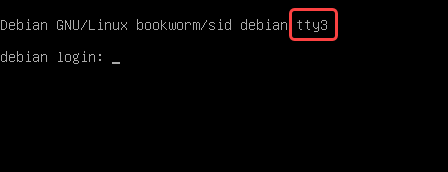
Если вы войдете в систему и выполните команду , то увидите, что подключены к /dev/tty3.
Это не псевдо-телетайп (эмулируемый программным обеспечением); это виртуальный телетайп (эмулируемый аппаратным обеспечением). Он использует экран и клавиатуру, подключенные к вашему компьютеру, для эмуляции виртуального телетайпа, как это делал DEC VT100.
Вы можете использовать сочетание клавиш Ctrl+Alt с функциональными клавишами F3-F6 для открытия соответствующих сеансов TTY. Например, вы можете войти в tty3 и нажать Ctrl+Alt+F6, чтобы перейти в tty6.
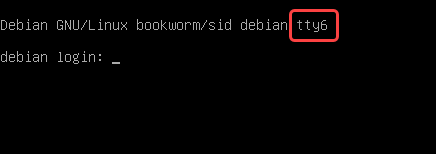
Чтобы вернуться в графическую среду рабочего стола, нажмите Ctrl+Alt+F2. Нажатие Ctrl+Alt+F1 вернет вас на экран входа в сеанс графического рабочего стола.
Следующие сочетания клавиш были протестированы на текущих версиях дистрибутивов Debian, Manjaro, Ubuntu и Fedora:
— возвращает вас на экран входа в графическую среду рабочего стола.
— возвращает вас в графическую среду рабочего стола.
— открывает tty3.
— открывает tty4.
— открывает tty5.
— открывает tty6.
Наличие доступа к этим полноэкранным консолям позволяет людям, использующим минимальную установку Linux (а многие серверы Linux настроены именно таким образом), иметь несколько доступных консолей.
Случались ли у вас ситуации, когда во время работы в Linux что-то заставило ваш сеанс зависнуть? Теперь вы можете перейти к одному из сеансов консоли TTY, чтобы попытаться исправить ситуацию. Вы можете задействовать команды и , чтобы попытаться идентифицировать вышедшее из строя приложение, затем ввести команду , чтобы завершить процесс, или просто использовать , чтобы попытаться корректно завершить работу системы.
Редактирование конфигурационного файла
Для вызова конфигурационного файла на редактирование из графической среды воспользуйтесь командой, запустить которую можно, нажав Alt+F2:
gksu gedit /etc/default/console-setup
или из командной строки (например для сервера):
sudo nano -w /etc/default/console-setup
( зачем -w?)
Редактируем до состояния:
VERBOSE_OUTPUT=no ACTIVE_CONSOLES="/dev/tty" CHARMAP="UTF-8" CODESET="CyrSlav" FONTFACE="Terminus" FONTSIZE="14" XKBMODEL="pc105" XKBLAYOUT="us,ru" XKBVARIANT=",winkeys" XKBOPTIONS="grp:ctrl_shift_toggle,grp_led:scroll" BOOTTIME_KMAP_MD5="aaaaaaaaaaaaaaaaaaaaaaaaaaaaaaaa"
В этом примере раскладка переключается путем нажатия на клавиши: Ctrl+Shift
Кнопки клавиатуры для переключения выставляются в строке . Например, если вы хотите чтобы переключатель раскладки работал по клавише Caps Lock, отредактируйте строку следующим образом:
XKBOPTIONS="grp:caps_toggle,grp_led:scroll"
Установка шрифтов в Linux
Как мы уже сказали выше, мы разберем интересные варианты быстрой установки шрифтов в Linux и расскажем, как установить ClearType, TrueType и других шрифты Windows в Linux. Будем делать все поэтапно чтобы даже начинающий пользователь смог просто ориентироваться в этом. Главное, что нужно знать перед началом, это как запустить «Терминал». Далее все еще намного проще, чем запуск простой программы. Если вы уже определились в шрифте который, вы хотите установить на свою редакцию Linux то, давайте продолжим.
Шрифты а именно растровые, чаще всего распространяются в форматах PCF, BDF. А если говорить о векторных то, это форматы: TrueType или TTF, Type1, Type3, Open Type или MetaFont.
Если говорить про разницу между растровыми или векторными, то здесь она в принципе очень «тонкая» с оговоркой на то, что векторные шрифты более распространенные и пользуются большей популярностью среди пользователей.
Система Linux использует две основные папки для хранения шрифтов: /usr/share/fonts – это для глобальных шрифтов и папка с названием «fonts» для шрифтов которые доступны только для пользователя. Установка шрифтов как мы сказали выше, очень простая и заключается в копировании файла в определенную папку с категорией.
Установка шрифтов в Linux может показаться аналогичной Windows но, здесь все немного более интересней.
Для начала перейдите по пути указанном выше и создайте папку «Fonts» если такой не существует. Для этого можете использовать быструю команду: $ mkdir ~/fonts
И после этого установка шрифтов в Linux будет заключаться в простом копировании файлов в папку:
$ cp ~/Загрузки/Fonts.ttf~/fonts
Если вы скачали заархивированный шрифт, то сначала его нужно распаковать. И после этого произвести действия для установки. Главное, установить шрифт в нужную папку
Это важно для многих редакторов, которые работают с системой
После копирования очень желательно будет обновить кэш шрифтов в системе, делается это по такой команде:
$ fc-cache –f –v
Но в Linux есть еще более удобный вариант, который привнесла Ubuntu, а именно установка шрифтов в Linux через менеджер пакетов. Который позволяет еще быстрее установить нужные шрифты. Давайте приведем в пример, очень популярный шрифт «Compact» и теперь попробуем найти его в списке пакетов:
$ sudo apt search compact
После того как убедились в его наличии, мы можем его установить, с помощью такой команды как:
$ sudo apt install compact
После этих манипуляций обновлять кэш шрифтов в принципе не обязательно, ведь он обновился вместе с установочным пакетом. Установка шрифтов от Windows происходит подобным образом, но давайте разберем эту тему еще более подробно. Тем более что многим это может пригодится для редакторов.
Выбор шрифтов
Выбор нужного шрифта может быть более трудной задачей, чем выбор правильного типа хинтинга. По той или иной причине, некоторые шрифты никогда не будут идеальными, однако возможно сделать их внешний вид лучше, чем, скажем, в стандартной конфигурации шрифтов в Windows 7.
Вот некоторые рекомендации относительно хорошо известных шрифтов в Gentoo:
| Семейство шрифтов | Плюсы | Минусы |
|---|---|---|
| Шрифты Red Hat, которые метрически совместимы с MS TrueType corefonts, имеют приличный современный вид. Рекомендуется Gentoo Fonts team для латинских шрифтов по умолчанию. Охватывает около 2600 кодовых позиций. | Только для Латинского, Греческого, Кириллического и Иврит алфавитов. Некоторые символы, могут иметь проблемы с хинтингом. | |
| Очень похож на Liberation, охватывает около 2700 кодовых позиций. Linux Libertine сам по себе является пропорциональным serif шрифтом, но пакет содержит менее обширные sans и mono шрифты. Может использоваться в качестве резерва для некоторых глифов, которых нет в Liberation. | Только для Латинского, Греческого, Кириллического и Иврит алфавитов. Sans и mono шрифты ограничены. | |
| Семейство шрифтов Google, которое предназначено для поддержки всех языков мира (содержит более 60 000 кодовых позиций). Хорошо сочетается с Liberation или Droid. Adobe шрифты Source Han Sans включены в CJK. Рекомендуется в качестве резерва для многих глифов, не охваченных Liberation. | Большой объем загружаемых данных. | |
| Много стилей и покрывает много кодовых позиций (около 6100 для sans). | Исключительно широкий — даже condensed вариант шире моноширинных такой же высоты. В целом второй после Verdana (шрифт MS) по ширине. Шрифт Sans-serif только средний. | |
| Охватывает множество кодовых позиций и рукописных шрифтов. | Очень сухие, широкие, но тонкие глифы. Очевидно разработан для использования в карманных устройствах с их небольшими экранами. | |
| Достаточно самобытный; может понравиться людям, которым нравятся узкие шрифты. | Только Serif. Как и в других шрифтах SIL — сомненительный хинтинг. | |
| Используется в Ubuntu (что очевидно). Характерное семейство шрифтов со стилем, который может понравиться не всем. В целом выглядит хорошо и охватывает довольно много кодовых позиций. | Только шрифт sans-serif действительно безупречен; узкие и моноширинные версии недоделаны. Нет известного serif шрифта, который бы хорошо с ним сочетался. | |
| Метрически совместим с популярными шрифтами Adobe (среди прочих?). | Похоже требуется небольшой хинтинг. | |
| Включает в себя большинство шрифтов, используемых в документах и в Интернете. | В настоящее время MS не распространяет их, поэтому имеющиеся шрифты разрабатывались много лет назад и их текущее состояние не соответствуют современным требованиям (не говоря уже об уровне развития). В последнее время явно не хватает представленных шрифтов. Требуют полного хинтинга. | |
| Охватывает множество кодовых позиций. | Мало того, что «страшен как смертный грех», он также не удовлетворяет некоторым основным требованиям, чтобы считаться шрифтом. Это sans-serif? Это serif? «Пожалуйста, никогда не используйте это». |
Улучшаем отображение шрифтов в Ubuntu Linux с помощью Infinality
Если вам кажется, что шрифты в графической среде Ubuntu Linux несколько размыты, и это вызывает повышенную утомляемость глаз, то можно попробовать улучшить отображение шрифтов с помощью пакета Infinality. Данный метод был проверен мной на графической оболочке Unity в составе Ubuntu 16.04 LTS а также на KDE Plasma в составе Kubuntu 16.04 LTS.
Добавляем репоризиторий, выполняем обновление кеша пакетов, обновляем систему и устанавливаем пакет:
sudo add-apt-repository ppa:no1wantdthisname/ppa sudo apt-get update sudo apt-get upgrade sudo apt-get install fontconfig-infinality
После установки перезагружаем систему и запускаем скрипт выбора типа рендеринга шрифтов:
sudo bash /etc/fonts/infinality/infctl.sh setstyle
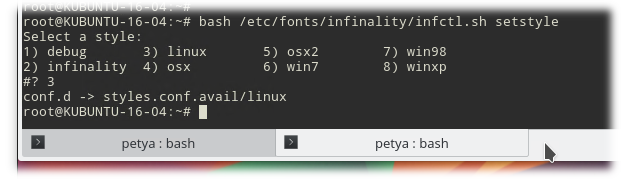
В данном случае я выбираю третий вариант: Linux шрифты.
Для любителей Windows шрифтов (6-8 варианты) для корректного отображения потребуется дополнительно установить базовый набор шрифтов Microsoft:
sudo apt-get install msttcorefonts
Этот пакет добавит такие шрифты как Arial, Verdana, Times New Roman и ряд других. Однако шрифта Tahoma, который довольно часто используется, например, в CSS оформлении на разных веб-сайтах, в этом пакете нет.
Для получения шрифта Tahoma есть несколько разных путей. Например поставить пакет wine и вытащить шрифт оттуда.
Последовательность действий в таком случае будет такой:
Ставим wine:
sudo apt-get install wine
Копируем 2 шрифта Tahoma из каталога /usr/share/wine/fonts/ в каталоги:
- /usr/share/fonts/
- /usr/share/fonts/truetype/ttf-liberation/
Выполняем команду:
fc-cache -fv
Если ставить wine только из-за пары файлов шрифтов нет желания, можно попробовать сделать так:
cd /tmp && wget http://www.stchman.com/tools/MS_fonts/tahoma.zip sudo unzip -d /usr/share/fonts/truetype/msttcorefonts /tmp/tahoma.zip fc-cache -fv
В конечном итоге у меня после установки Infinality и и подгруженными Microsoft шрифтами даже даже со стилем Linux в Mozilla Firefox сайты ориентированные на Win-шрифты стали отображаться также, как они выглядят на Windows-системе в Internet Explorer
Например, изначально отображение одного из сайтов было таким:

После изменилось на аналогичное тому, как оно отображается в Windows:
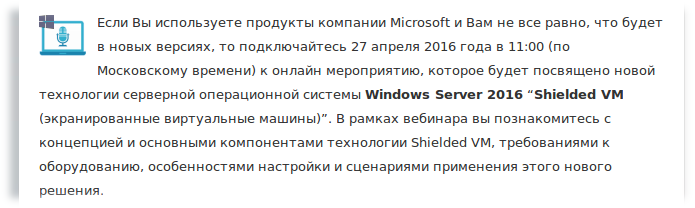
Если эффект от Infinality не дал вам желаемого результата, что можно его удалить:
sudo apt-get purge fontconfig-infinality sudo apt-get install ppa-purge sudo ppa-purge ppa:no1wantdthisname/ppa
В некоторых источниках в интернете при проблеме размытых шрифтов в Linux ещё можно встретить рекомендации отказаться от используемого по умолчанию сглаживания шрифтов, выполняя разные манипуляции с файлами /etc/fonts/conf.d/10-*.conf
Фактически это не файлы, а символические ссылки. Изначально, при использовании графической оболочки Unity в составе Ubuntu 16.04 LTS, я пробовал на время изменить расширения этих файлов (например с *.conf на *.disable). Эффект конечно некоторый был, но не значительный, и поэтому я остановился на использовании пакета Infinality
Дополнительные источники информации
- Либератум — Как улучшить шрифты в Ubuntu с помощью Infinality
- Ask Ubuntu — How do I change fonts and adjust their size?
- Ubuntu RU Wiki — Шрифты в Ubuntu
- linux.org.ru — Linux Mint 17. Размытые шрифты.
Автор первичной редакции:Алексей Максимов
Время публикации: 05.05.2016 15:04
Infinality
Infinality — это (несколько противоречивый) набор патчей для FreeType и сопутствующих файлов fontconfig. Целью Infinality является реализация более высококачественного отображения шрифтов, включая эмуляцию стилей отображения шрифтов других операционных систем.
ЗаметкаКак обычно, при работе с программным обеспечением, находящимся в разработке, лучше всегда использовать последнюю версию, за исключением случаев, когда с ней есть известные проблемы.
Включение Infinality
Включите USE-флаг ‘infinality’ либо вручную отредактировав файл make.conf, либо с помощью утилиты euse.
Затем пересоберите программы, на которые влияет этот USE-флаг.
Активируйте 52-infinality.conf, если сообщения, отображаемые после пересборки, не требуют этого не делать.
Быстрая и приемлимая конфигурация
ЗаметкаКак и в других случаях, изменения fontconfig влияют только на приложения, запущенные после внесения изменений.
Также рекомендуется выключить все настройки fontconfig кроме 52-infinality.conf, так как они вмешиваются в отображение стилей infinality:
Некоторые настройки fontconfig не влияют на отображение шрифтов, но определяют шрифты по умолчанию для типов шрифтов (таких как Monospace, sans-serif и так далее). Такие настройки (например, конфигурации 62-croscore-*.conf) можно оставить включенными.
Объяснение
Infinality предоставляет переменные окружения FreeType, которые могут использоваться для настройки возможностей, реализуемых патчами infinality, а также файлы fontconfig для использования с этими изменениями. Управление наборами файлов fontconfig на Gentoo осуществляется с помощью eselect infinality, а поведение FreeType настраивается с помощью eselect lcdfilter.
Эти модули eselect работают, как обычно:
Выведение списка доступных наборов файлов fontconfig.
Выведение списка доступных наборов переменных FreeType.
Разумеется, оба набора должны находиться в соответствии друг с другом, за исключением ситуации, когда возможны различные соответствия, как в нижеследующем примере.
5 ответов
- Ubuntu Mono от Семейства шрифтов Ubuntu ( font.ubuntu.com ) является GUI по умолчанию моноширинный терминальный шрифт на Ubuntu 11.10.
- Шрифт Конечной остановки ( terminus-font.sourceforge.net ) является стандартным шрифтом на консоли Linux ( Ctrl+Alt+F1 , )
- , GNU Unifont ( unifoundry.com ) является стандартным шрифтом для меню загрузчика CD, загрузчика Личинки, и чередуйте (основанный на тексте) установщик, где кадровый буфер программного обеспечения используется. (Unifont является резервным шрифтом полного охвата).
Технические детали
шрифт GUI установлен, для Ubuntu, в пакет настройкой по умолчанию в . Изменение было внесено в Ошибка № 865013 по телефону
04.10.2011 для Ubuntu 11.10. Возможно запросить значение этой установки (пользователь, возможно, переопределил или изменил его) с:
$ gsettings get org.gnome.desktop.interface monospace-font-name’Ubuntu Mono 13′
конфигурация шрифтов консолей Linux Terminal немного более включена; существует ограниченное количество слотов, доступных для символов на кадровом буфере, таким образом, лучшее подмножество выбрано во время установки пакета кодом в с результатом, сохраненным в .
Как @Chen Xiao-долго отмечает, подмножества шрифта консоли являются составными от несметного числа растровых шрифтов, полученных от различных мест; они полностью документируются в . Когда работа вывода подсказок в Ubuntu Mono достигнет достаточно высокого уровня, тогда надо надеяться, это будет возможно к битовым массивам, экспортируемым из Ubuntu Mono вместо этого, видеть Ошибка № 724022 , по крайней мере, для областей, где у нас есть покрытие.
ответ дан
23.02.2020, 23:04
В моей человечности 16.04 это — «Ubuntu Mono, Регулярный», размер шрифта 13.
ответ дан
23.02.2020, 23:04
Это не совершенно равно, но это — самая верная версия, которую я нашел. Смотрите и наслаждайтесь;)
ответ дан
23.02.2020, 23:05
Ну, я только что выяснил корректный ответ для Xubuntu 14.04 в TTY (режим только для текста, № X), это — этот:
я сравнил консоль по умолчанию (CTRL-ALT-F1) с измененной консолью (CTRL-ALT-F2), куда я шел через:
(я интересовался только шрифтами юникода)
ответ дан
23.02.2020, 23:05
Это — то, что я нашел в другом сообщении:
«Моноширинный Ubuntu прибывает предварительно установленный с Ubuntu 11.10, и это — терминальный шрифт по умолчанию».
ответ дан
23.02.2020, 23:06
Как переключить раскладку клавиатуры в X11 / графическом окружении рабочего стола
В графическом окружении должен быть апплет переключения раскладки клавиатуры. Также можно переключить раскладку клавиатуры используя терминал, например:
$ setxkbmap de $ setxkbmap fr $ setxkbmap us
Of special interest for keyboard hardware with us layout might be the altgr-intl variant (this provides a simple AltGr mapping for many umlauts and special symbols):
$ setxkbmap -rules evdev -model evdev -layout us -variant altgr-intl
или
$ setxkbmap -model pc105 -layout us -variant altgr-intl
To configure a simple key for toggling between multiple configured keyboard layouts, see Option XkbOptions in Section InputClass somewhere within the xorg config file collection (see ).
Телепринтеры из 1800-х годов
В 1830-х и 1840-х годах были разработаны машины, известные как телепринтеры. Телепринтер позволял отправителю с помощью специального устройства, напоминающего клавиатуру, набирать сообщения и отправлять их «по проводам» в отдаленные места. По приему, полученный текст распечатывали на бумаге. Это было эволюционным шагом в телеграфии, которая до сих пор использовала только азбуку Морзе и подобные коды.
Перед отправкой сообщение кодировалось, затем передавалось получателю, на месте получения оно декодировалось и распечатывалось. Для кодирования и декодирования сообщений использовалось несколько методов. Самым известным и популярным являлся метод, запатентованный в 1874 году Эмилем Бодо, в честь которого была названа (бод). К слову сказать, его схема кодирования символов на 89 лет опередила появление стандарта ASCII.
Кодировка Бодо в конечном итоге стала наиболее близкой к стандарту кодирования телепринтеров, в связи с чем, она была принята большинством производителей. Оригинальная конструкция оборудования Бодо состояла всего лишь из пяти клавиш, похожих на клавиши пианино. Оператор должен был выучить определенную комбинацию для каждой буквы. Со временем, система кодирования Бодо была объединена с традиционной раскладкой клавиатуры.
В ознаменование этого прогресса машины были названы «телетайпными пишущими машинами» или просто «телетайпами» (англ. teletypes», сокр. от «teletypewriters»). В дальнейшем название урезали до TTY. Вот откуда появилась аббревиатура TTY. Но какое отношение телеграф имеет к вычислительной технике?

Телетайп времен Второй мировой войны













![Улучшаем отображение шрифтов в ubuntu linux с помощью infinality [вики it-kb]](http://fuzeservers.ru/wp-content/uploads/9/f/2/9f221f2df2ee611ca390a7f2da3d830c.png)















